苹果手机是全球最受欢迎的智能手机之一,其操作系统iOS内置了许多实用的功能,其中之一就是手写输入法,使用户可以通过手写文字的方式进行输入。苹果iPhone手机如何切换到手写输入模式呢?在本文中我们将详细介绍苹果手机如何调用手写输入法,并探讨其使用的便利性和适用场景。无论是需要在繁忙的地铁上快速记录灵感,还是在写作或者绘画时需要更加自由的输入方式,苹果手机的手写输入法都能满足你的需求。接下来让我们一起来了解如何切换到手写输入模式吧!
苹果iPhone手机如何切换到手写输入模式
下面就给大家介绍一下苹果手机手写输入法设置方法。
1、打开【设置】-【通用】-【键盘】;
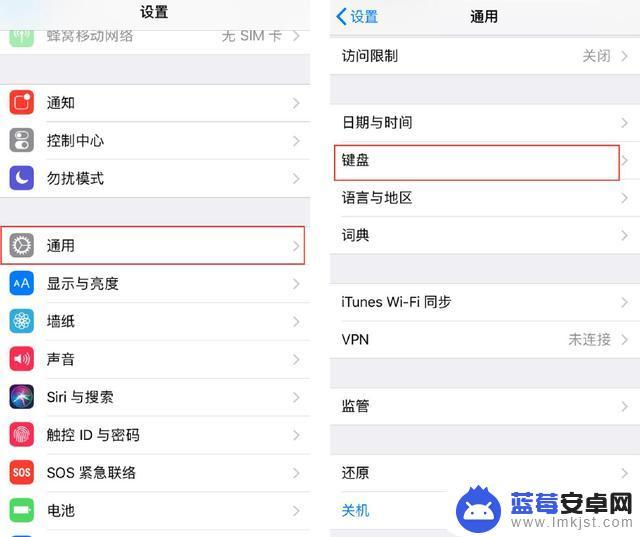
2、选择【键盘】-【添加新键盘】;
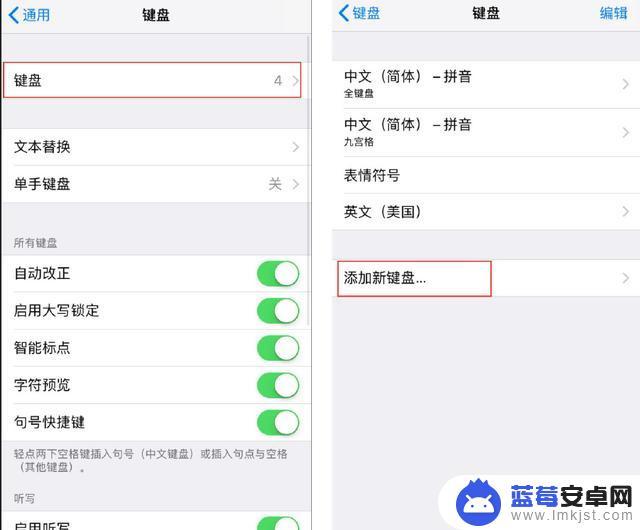
3、点击【中文(简体)】,勾选【手写】;
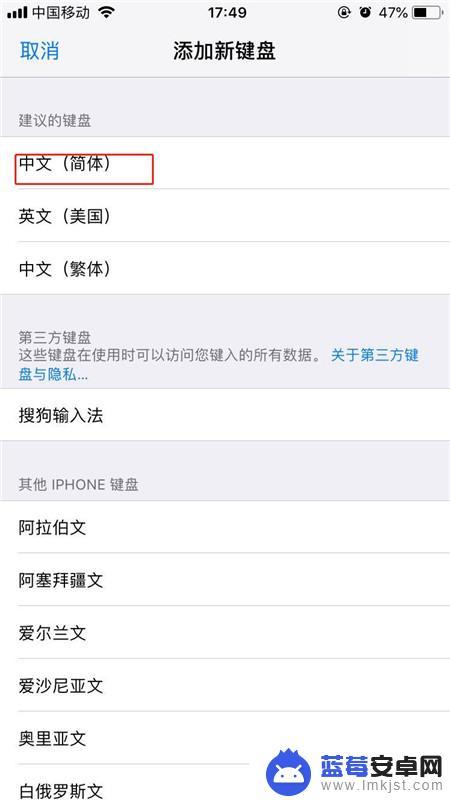
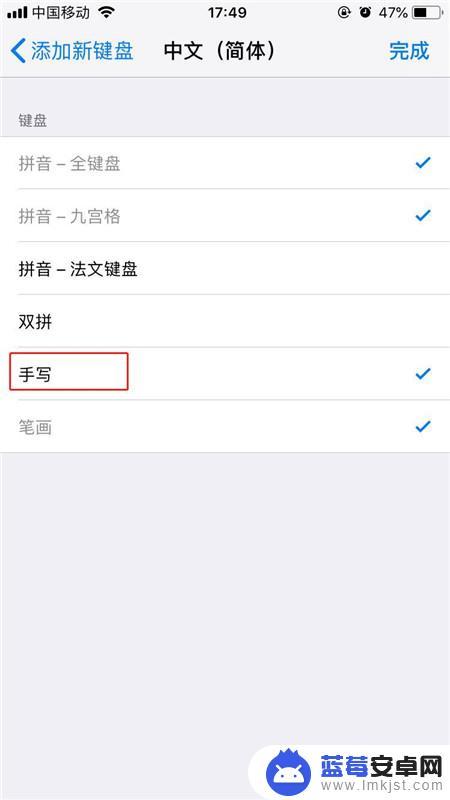
4、输入文字时,点击【球形】图标。切换至手写键盘。
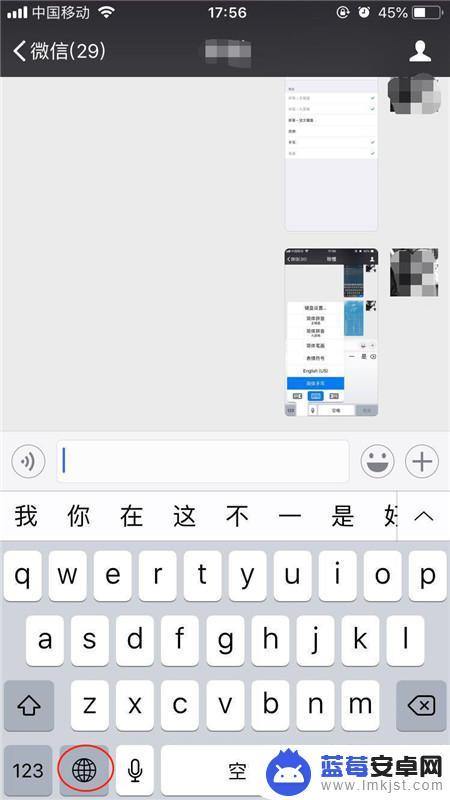
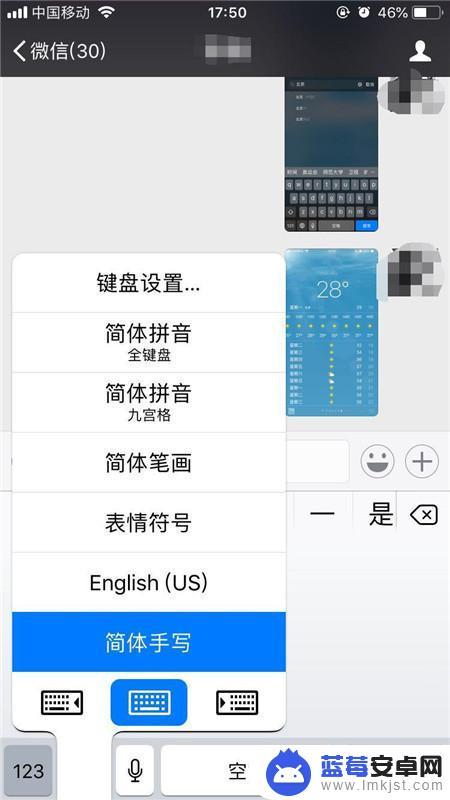
也可长按【球形】图标不放,滑到至简体手写即可切换。
以上就是苹果手机如何调整手写输入法的全部内容,如果你遇到这种情况,可以根据以上方法来解决,希望对大家有所帮助。












